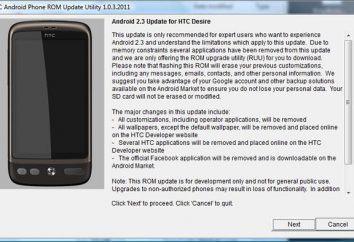ReadyBoost – ¿qué es? ReadyBoost para Windows XP
Recuerda la famosa Ley de Moore? Por supuesto, los últimos años han demostrado su insolvencia real, pero el poder de nuestro equipo de cómputo usado, y de hecho ha aumentado ritmo muy ágil.
 Por desgracia, el progreso de tiempo para no todos nosotros. Alguien "en servicio" siguen siendo los viejos ordenadores, su capacidad total no es tan significativo, según se desee. Varios posición correcta puede ReadyBoost. ¿Qué es? Que la consideración de este problema y está dedicada a nuestro artículo.
Por desgracia, el progreso de tiempo para no todos nosotros. Alguien "en servicio" siguen siendo los viejos ordenadores, su capacidad total no es tan significativo, según se desee. Varios posición correcta puede ReadyBoost. ¿Qué es? Que la consideración de este problema y está dedicada a nuestro artículo.
información básica
Por primera vez soporte para esta tecnología en Microsoft anunció inmediatamente después del lanzamiento de Windows Vista. Esta opción se convertiría en "un asesino característica", pero por varias razones no sucedió. El interés en la tecnología se ha vuelto sólo en los últimos años. El hecho es que el software moderno necesario para el funcionamiento normal de su una gran cantidad de memoria RAM, lo que limita a sistemas de 64 bits es prácticamente ninguna.
Es aquí donde entra en juego ReadyBoost. ¿Qué significa? El hecho de que esta opción le permite usar una unidad flash USB como una especie de memoria sustituto.
Ready Boost le permite conectarse a un ordenador hasta ocho unidades. Importante! Si va a utilizar un disco extraíble en esa función, o borrar información importante y necesaria: para el propósito del sistema será reservado para todo el espacio libre en él.
Cuenta con un disco extraíble
 Muchos usuarios de una sola vez "quemados" es el hecho de que para el pleno funcionamiento de esta opción no es necesario que "cualquiera" unidad flash. En pocas palabras, el dispositivo debe tener un ritmo de trabajo decente, por lo comprado en el establo cerca de USB- «silbato" probablemente no se tire.
Muchos usuarios de una sola vez "quemados" es el hecho de que para el pleno funcionamiento de esta opción no es necesario que "cualquiera" unidad flash. En pocas palabras, el dispositivo debe tener un ritmo de trabajo decente, por lo comprado en el establo cerca de USB- «silbato" probablemente no se tire.
Mínima velocidad de lectura – 2,5 Mb / s, en bloques de 4 KB. A una velocidad de 1,75 MB / seg, el dispositivo debe ser capaz de escribir bloques de 512 KB. La cantidad mínima de espacio libre en el disco extraíble – 256 MB. Los fabricantes recomiendan para correlacionar el tamaño de almacenamiento recomendada, basada en una fórmula simple de 1: 1. En pocas palabras, 1 GB de "RAM" debe dar cuenta de un volumen igual de la barra mediante la tecnología ReadyBoost. Lo que da?
En este caso, Windows escribe un archivo llamado ReadyBoost.sfcache al disco extraíble, el documento está protegido por el cifrado con la clave AES-128, de modo que incluso en caso de robo o pérdida de la unidad flash con sus datos no se puede hacer nada.
Girar ReadyBoost a través de la "reproducción automática"
Conectar el dispositivo al ordenador, haga clic en él botón derecho del ratón, y luego en la ventana emergente menú contextual seleccionar la opción de "acelerar su sistema usando Windows ReadyBoost».
El sistema en este caso detectará automáticamente el espacio utilizado. Si la cantidad de espacio en disco es inferior a 256 MB, no se puede utilizar esta función hasta el momento hasta que se elimine algunos archivos desde el dispositivo.
entrégate
Para ello, haga clic en el botón derecho del ratón en la unidad flash conectado y, en la ventana emergente menú contextual seleccionar "Propiedades". Ir a la pestaña ReadyBoost, y luego seleccionar la opción "Usar este dispositivo". Cabe señalar que todos estos elementos estará activo sólo si la unidad flash en sí es compatible con la tecnología ReadyBoost. Cómo habilitar la tecnología a utilizar sólo una cierta cantidad de la vara?
 Para ello, debe especificar la cantidad de espacio en disco que se utiliza para acelerar el sistema. Haga clic en el botón "OK". A continuación, el sistema ajusta automáticamente la caché. Dependiendo de las características del dispositivo, el proceso de toma de 10 a 15 segundos. Entonces, el sistema conecta el dispositivo está preparado para el funcionamiento. Indicador del éxito de su acción es sólo el mismo archivo ReadyBoost.sfcache, que deben figurar en el disco utilizado.
Para ello, debe especificar la cantidad de espacio en disco que se utiliza para acelerar el sistema. Haga clic en el botón "OK". A continuación, el sistema ajusta automáticamente la caché. Dependiendo de las características del dispositivo, el proceso de toma de 10 a 15 segundos. Entonces, el sistema conecta el dispositivo está preparado para el funcionamiento. Indicador del éxito de su acción es sólo el mismo archivo ReadyBoost.sfcache, que deben figurar en el disco utilizado.
No se olvide de apagar correctamente ReadyBoost. ¿Qué significa?
La tecnología adecuada eliminación
Para un equipo debe estar conectado al disco extraíble que se utiliza para este propósito. Una vez más, haga clic en el botón derecho del ratón en el disco extraíble deseada, y luego elegir la opción "Propiedades" del menú contextual. Seleccione la pestaña ReadyBoost.
Antes de extraer una unidad flash con ReadyBoost, seleccione "No usar este dispositivo." Haga clic en OK. ¡Atención! En algunos casos, después de desconectar la opción de dispositivo emite una advertencia sobre los datos de error de lectura. En este caso, hay que pulsar el botón "dispositivo de prueba", que está en el cuadro de diálogo que aparece. Como regla general, el sistema corrige automáticamente todos los errores, y luego se puede volver a utilizar para el almacenamiento.
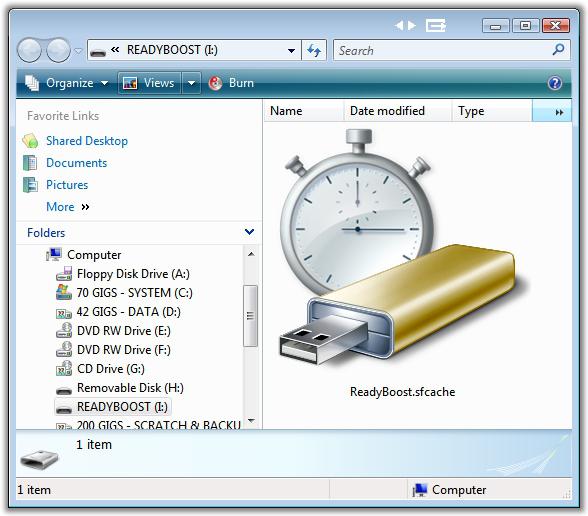 Desde ReadyBoost eliminar de la barra de esta manera – una tarea titánica, muchos prefieren simplemente borrar el archivo de caché de disco, lo que resulta en menudo se enfrentan con numerosos errores en el sistema. No hagas eso!
Desde ReadyBoost eliminar de la barra de esta manera – una tarea titánica, muchos prefieren simplemente borrar el archivo de caché de disco, lo que resulta en menudo se enfrentan con numerosos errores en el sistema. No hagas eso!
Windows informa de que la unidad no se puede utilizar el Ready Boost
Importante! Si ves este mensaje, es mejor no intentar eludir este límite del sistema. En cualquier caso, los pasos anteriores esté ejecutando exclusivamente a su propio riesgo.
Para que funcione el palo equivocado, tendrá que editar algunas claves de registro. Para ello, primero debe conectar una unidad extraíble. Después de eso, haga clic en el botón "Inicio", mirar el elemento del menú desplegable "Ejecutar", a continuación, escriba la parte posterior de comando regedit. Abrir la ventana Editor del Registro, en el que usted quiere encontrar una especie de sucursal: [HKEY_LOCAL_MACHINE SOFTWARE Microsoft Windows NT CurrentVersion EMDMgmt].
Ahí es donde se almacenan todos los parámetros, que son responsables de la capacidad de utilizar el palo como un recuerdo. En particular, CacheSizeInMB muestra la cantidad de espacio en disco opción puede "morder" para la memoria caché. Si va a utilizar una unidad flash USB de 2 GB, el campo debe establecer el valor de 2048. CacheStatus exponer 1. devicestatus campo indica el número 2.
 En DoRetestDevice necesariamente recetar un valor de 0, ya que este parámetro es responsable de la prueba de rendimiento de disco de alta velocidad (por defecto se ejecuta cada vez que lo conecte). Esto es especialmente importante cuando se trata de ReadyBoost en Windows 7 como en Windows Vista utiliza para conducir los requisitos de velocidad no son tan estrictas.
En DoRetestDevice necesariamente recetar un valor de 0, ya que este parámetro es responsable de la prueba de rendimiento de disco de alta velocidad (por defecto se ejecuta cada vez que lo conecte). Esto es especialmente importante cuando se trata de ReadyBoost en Windows 7 como en Windows Vista utiliza para conducir los requisitos de velocidad no son tan estrictas.
ReadSpeedKBs y WriteSpeedKBs – sobre estos parámetros tienen que prestar una atención especial. En los campos pueden ser valores que son algo más altos que el mínimo recomendado para ReadyBoost asignado. Nosotros recomendamos que la cifra de 3600 ReadSpeedKBs, y para elegir WriteSpeedKBs 2500. Importante! Todos los campos numéricos deben añadirse como decimal. Todo el ajuste básico está terminado.
¿Qué pasa si usted no necesita más en la aceleración? Ya hemos hablado acerca de cómo quitar ReadyBoost. Todo lo anterior también son válidos para este caso.
Otras recomendaciones para configurar
Una vez más, ir a la pestaña ReadyBoost: Después de que sus acciones allí cualquier cambio que se muestran, para el que y "chamanismo" con el registro. Si todo está bien, seleccione "Usar este dispositivo" y pulse "OK".
Importante: a pesar de las modificaciones que ha realizado en el registro, el rendimiento real de su disco extraíble no cambia. En términos generales, una unidad flash lento era tal que se mantuvo, ya que no hay milagros. No cuente con la aceleración real del sistema.
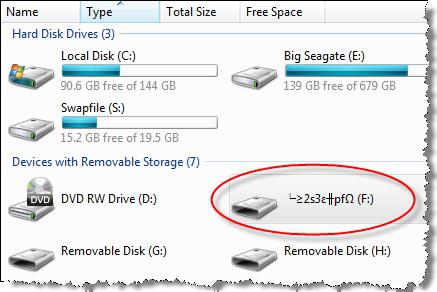 Así que no se utilice unidades demasiado lento, ya que su efecto es todo lo contrario: la velocidad del sistema operativo, ya que Windows ReadyBoost se ralentizará y se preguntará dónde van los recursos.
Así que no se utilice unidades demasiado lento, ya que su efecto es todo lo contrario: la velocidad del sistema operativo, ya que Windows ReadyBoost se ralentizará y se preguntará dónde van los recursos.
¿Puedo usar el palo como un disco duro extraíble?
Para responder a esta pregunta, haga clic en el icono con los dispositivos y, a continuación, seleccione "Propiedades". Si se habilita la opción ReadyBoost, puede conectarlo.
Por supuesto, se puede tratar de conectar una unidad extraíble usando la "solución", tal como se describe anteriormente por nosotros. Pero en este caso, es necesario darse cuenta de que hay un sistema de aceleración, que no va a obtener un resultado. En la práctica, los profesionales aconsejan y no utilizan las unidades extraíbles como la velocidad de lectura y de acceso aleatorio a los archivos que las pequeñas. En pocas palabras, que acaba de ralentizar el sistema.
ReadyBoost para Windows XP
Si se lee detenidamente todo lo anterior, a continuación, que sin duda podría aparecer la idea de cómo utilizar esta tecnología para dar nueva vida a un viejo PC con Windows XP. Por desgracia, los sueños en este caso, lejos de la realidad, como ReadyBoost para Windows XP no se admite oficialmente por los desarrolladores.
En primer lugar, es necesario descargar una utilidad de terceros que agregará una opción en el sistema anterior, ya que originalmente no estaba allí. En segundo lugar, el acceso al disco va a ocurrir es a través de un programa de terceros, y no a través de la función del propio sistema. Esto conducirá inevitablemente a una disminución de la velocidad y ReadyBoost inutilidad general para XP.
Importante! Los desarrolladores en un principio no se proporcionó esta funcionalidad para el sistema, e incluso en su apoyo SP3 no está implementada. Así que no trate de aumentar la productividad de una manera, ya que el efecto real, todavía no lo entiendo. En resumen, ReadyBoost para Windows XP – una quimera, la eficacia de los cuales es un mito. 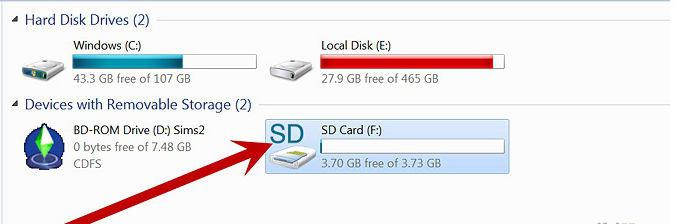
hallazgos
Entonces, ¿cuál es el veredicto final? En algunos casos, esta tecnología está realmente justificado? Por desgracia, pero la práctica demuestra que es prácticamente inútil. El hecho de que la ganancia de rendimiento real puede ser visto solamente en un sistema que tiene un procesador potente, pero poca memoria RAM. Dado el precio actual de este último, de encontrar en el mundo real que algo así es prácticamente imposible.
Por otra parte, para ser considerado flash de alto rendimiento necesario en este caso. su valor puede ser tal que es más fácil de añadir RAM.